excel表格查找全部
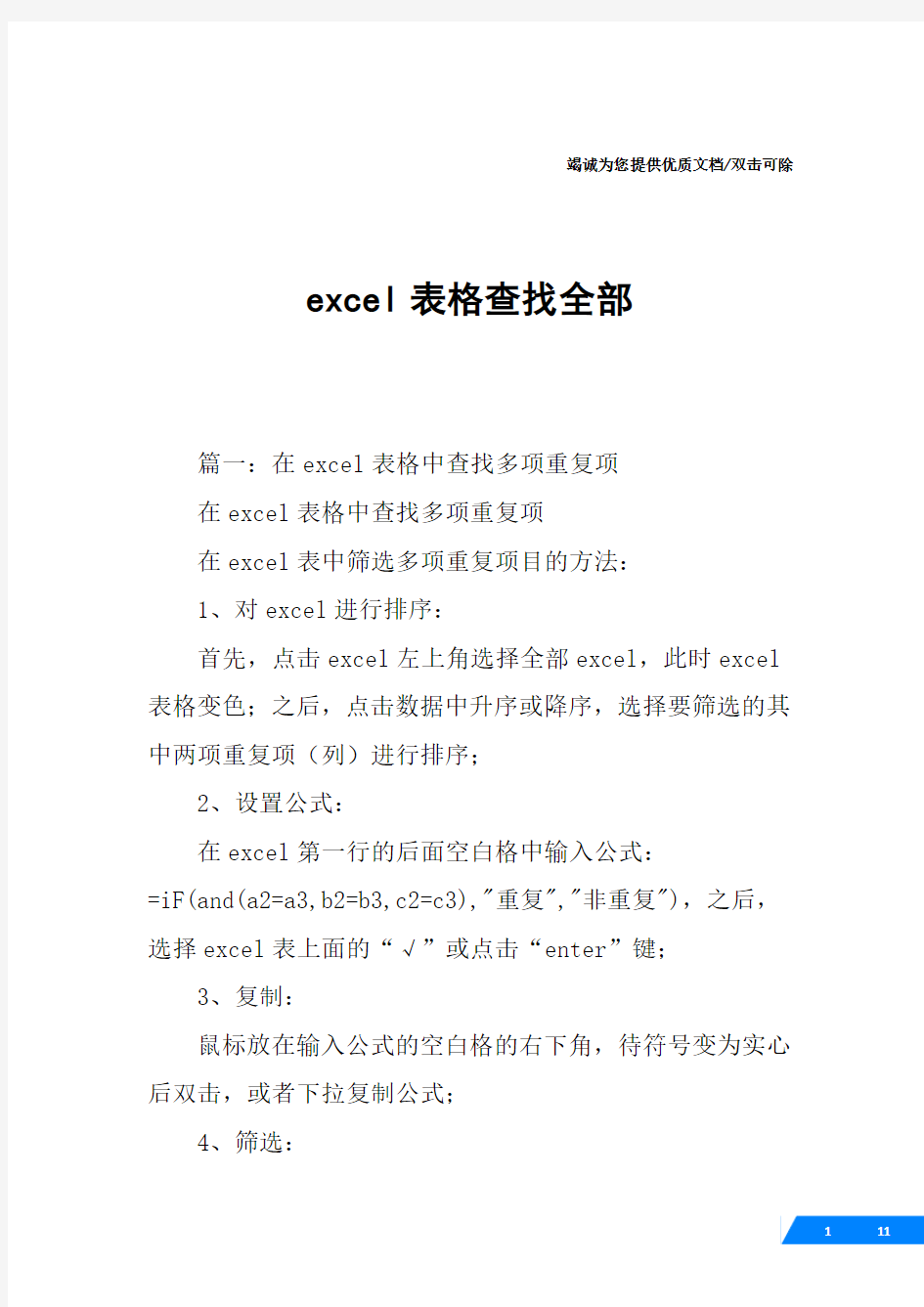
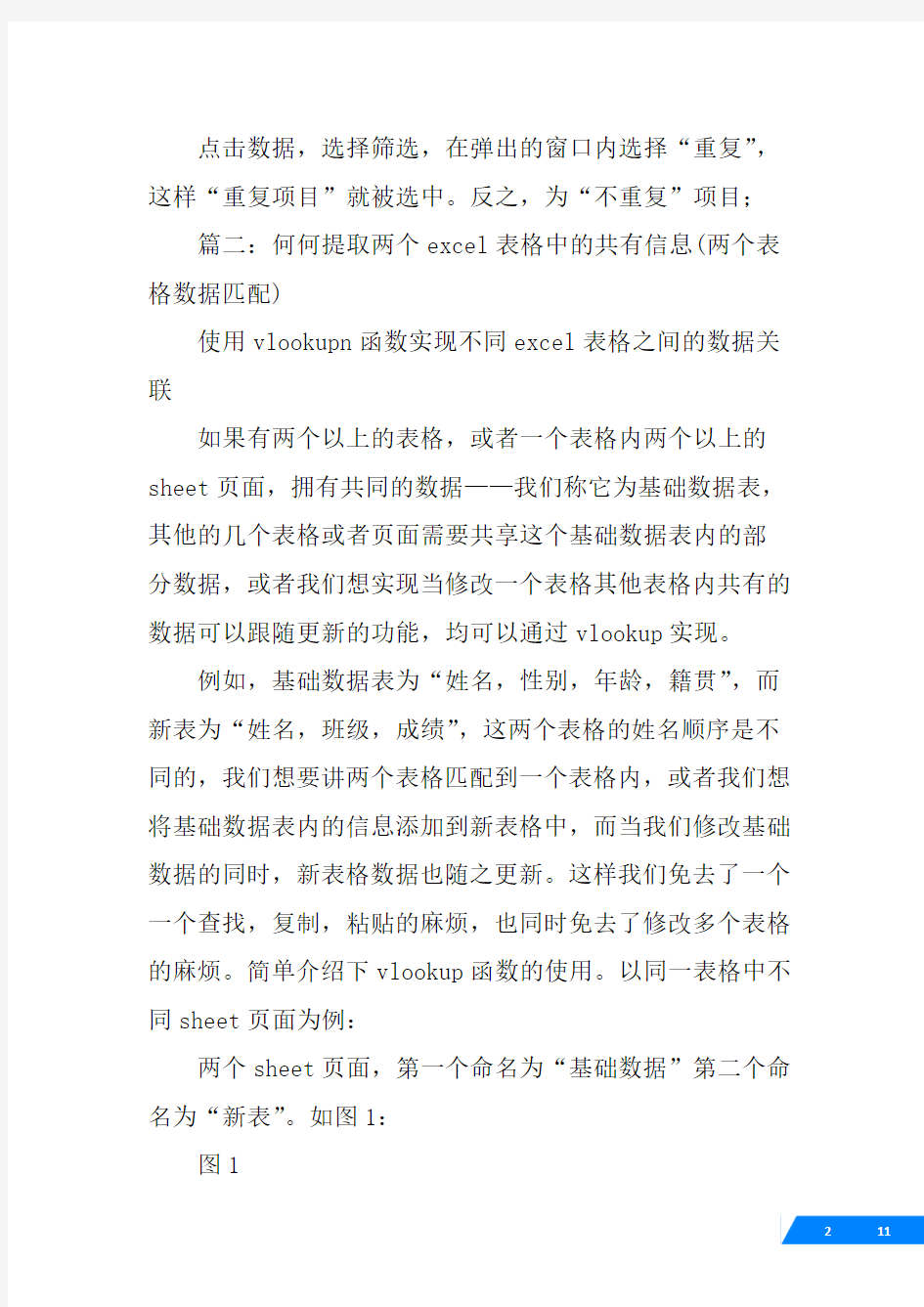
竭诚为您提供优质文档/双击可除excel表格查找全部
篇一:在excel表格中查找多项重复项
在excel表格中查找多项重复项
在excel表中筛选多项重复项目的方法:
1、对excel进行排序:
首先,点击excel左上角选择全部excel,此时excel 表格变色;之后,点击数据中升序或降序,选择要筛选的其中两项重复项(列)进行排序;
2、设置公式:
在excel第一行的后面空白格中输入公式:
=iF(and(a2=a3,b2=b3,c2=c3),"重复","非重复"),之后,选择excel表上面的“√”或点击“enter”键;
3、复制:
鼠标放在输入公式的空白格的右下角,待符号变为实心后双击,或者下拉复制公式;
4、筛选:
点击数据,选择筛选,在弹出的窗口内选择“重复”,这样“重复项目”就被选中。反之,为“不重复”项目;
篇二:何何提取两个excel表格中的共有信息(两个表格数据匹配)
使用vlookupn函数实现不同excel表格之间的数据关联
如果有两个以上的表格,或者一个表格内两个以上的sheet页面,拥有共同的数据——我们称它为基础数据表,其他的几个表格或者页面需要共享这个基础数据表内的部分数据,或者我们想实现当修改一个表格其他表格内共有的数据可以跟随更新的功能,均可以通过vlookup实现。
例如,基础数据表为“姓名,性别,年龄,籍贯”,而新表为“姓名,班级,成绩”,这两个表格的姓名顺序是不同的,我们想要讲两个表格匹配到一个表格内,或者我们想将基础数据表内的信息添加到新表格中,而当我们修改基础数据的同时,新表格数据也随之更新。这样我们免去了一个一个查找,复制,粘贴的麻烦,也同时免去了修改多个表格的麻烦。简单介绍下vlookup函数的使用。以同一表格中不同sheet页面为例:
两个sheet页面,第一个命名为“基础数据”第二个命名为“新表”。如图1:
图1
选择“新表”中的b2单元格,如图2所示。单击[fx]按钮,出现“插入函数”对话框。在类别中选择“全部”,
然后找到Vlookup函数,单击[确定]按钮,出现“函数参数”对话框,如图3所示。
图2
图3
第一个参数“lookup_value”为两个表格共有的信息,也就是供excel查询匹配的依据,也就是“新表”中的a2
单元格。注意一定要选择新表内的信息,因为要获得的是按照新表的
(只需要选择新表中需要在基础数据
查找数据的那个单元格。)排列顺序排序。
第二个参数“table_array”为需要搜索和提取数据的
数据区域,这里也就是整个“基础数据”的数据,即“基础数据!a2:d5”。为了防止出现问题,这里,我们加上“$”,
即“基
。(只需要选择基础
数据中需要筛选的范围,另:一定要加上$,,才能绝对匹配)础数据!$a$2:$d$5”,这样就变成绝对引用了第三个参数为满足条件的数据在数组区域内中的列序号,在本例中,我们新表b2要提取的是“基础数据!$a$2:$d$5”这个区域中b2数据,根据第一个参数返回第几列的值,这
里我们填入“2”,也就是返回性别的值(当然如果性别放置在g列,我们就输入7)。
第四个参数为指定在查找时是要求精确匹配还是大致
匹配,如果填入“0”,则为精确匹配。这可含糊不得的,我们需要的是精确匹配,所以填入“0”(请注意:excel帮助里说“为0时是大致匹配”,但很多人使用后都认为,微软在这里可能弄错了,为0时应为精确匹配),此时的情形如图4所示。
按[确定]按钮退出,即可看到c2单元格已经出现了正确的结果。如图5:
把b2单元格向右拖动复制到d2单元格,如果出现错误,请查看公式,可能会出现,d2的公式自动变成了
“=Vlookup(b2,基础数据!$a$2:$d$5,2,0)”,我们需要手工改一下,把它改成“=Vlookup(a2,原表!基础数
据!$a$2:$d$5,4,0)”,即可显示正确数据。继续向右复制,同理,把后面的e2、F2等中的公式适当修改即可。一行数据出来了,对照了一下,数据正确无误,再对整个工作表进行拖动填充,整个信息表就出来了。向下拉什复制不存在错误问题。
这样,我们就可以节省很多时间了。
两个excel里数据的匹配
工作上遇到了想在两个不同的excel表里面进行数据的匹配,如果有相同的数据项,则输出一个“yes”,如果发现有不同的数据项则输出“no”,这里用到三个excel的函数,
觉得非常的好用,特贴出来,也是小研究一下,发现excel
的功能的确是挺强大的。这里用到了三个函数:Vlookup、iseRRoR和iF,首先对这三个函数做个介绍。
~~~~~~~~~~~~~~~~~~~~~~~~~~~~~~~~~~~~~~~~~~~~~~~~~~~Vlookup:功能是在表格的首列查找指定的数据,并
返回指定的数据所在行中的指定列处的数据。函数表达式是:
Vlookup(lookup_value,table_array,col_index_num,rang
e_lookup)
1.lookup_value为“需在数据表第一列中查找的数据”,可以是数值、文本字符串或引用。
2.table_array为“需要在其中查找数据的数据表”,可以使用单元格区域或区域名称等。
⑴如果range_lookup为tRue或省略,则table_array
的第一列中的数值必须按升序排列,否则,函数Vlookup不能返回正确的数值。如果range_lookup为False,
table_array不必进行排序。
⑵table_array的第一列中的数值可以为文本、数字或
逻辑值。若为文本时,不区分文本的大小写。
3.col_index_num为table_array中待返回的匹配值的
列序号。
2个excel表格如何比对数据
竭诚为您提供优质文档/双击可除2个excel表格如何比对数据 篇一:如何比较两个电子表格数据的异同 1、如何比较两个电子表格数据的异同? 1、新建一个excel文件,将两个人的两张表格分别复制到sheet1和sheet2; 2、切换到sheet3中,选中a1单元格,输入公式: =if(sheet1!a1=sheet2!a1,"ok","结果不同"); 3、采用拖拉复制的 办法将这个公式单元格的内容复制到与原表格相同大小的 位置; 4、结果已经呈现在你的面前--凡是单元格内有“结果不同”字样的,表明相应位置的两张表格内容是不一样的;凡是有“ok”字样的单元格,说明两张表格的内容是相同的。 2、钢筋符号打印到word中 程序→附件→系统工具→字符映射表→sjqy 篇二:两个excel表格核对的6种方法 两个excel表格核对的6种方法,用了三个小时才整理完成!
20xx-12-17兰色幻想-赵志东excel精英培训 excelpx-teteexcel应用分享与问题解答,提供excel 技巧、函数和Vba相关学习资料的自助查询。每天一篇原创excel教程,伴你excel学习每一天! excel表格之间的核对,是每个excel用户都要面对的 工作难题,今天兰色带大家一起盘点一下表格核对的方法,一共6种,以后再也不用加班勾数据了。 (兰色用了三个小时整理出了这篇教程,估计你再也找不到这么全的两表核对教程,一定要转发或收藏起来备用哦) 一、使用合并计算核对 excel中有一个大家不常用的功能:合并计算。利用它 我们可以快速对比出两个表的差异。 例:如下图所示有两个表格要对比,一个是库存表,一个是财务软件导出的表。要求对比这两个表同一物品的库存数量是否一致,显示在sheet3表格。库存表: 软件导出表: 操作方法: 步骤1:选取sheet3表格的a1单元格,excel20xx版里,执行数据菜单(excel20xx版数据选项卡)-合并计算。在打开的窗口里“函数”选“标准偏差”,如下图所示。 步骤2:接上一步别关窗口,选取库存表的a2:c10(第1列要包括对比的产品,最后一列是要对比的数量),再点“添
EXCEL表格数据比对说明
E X C E L表格数据比对说 明 This model paper was revised by the Standardization Office on December 10, 2020
Excel数据比对说明 一、数据比对 数据比对,主要方式是通过源数据与新数据进行比对,其目的是找出新数据中没有源数据中有的,也就是新数据中减少的。 二、比对步骤 (一)整理数据。 要求源数据与新数据的Excel表格所对应列显示的是同一项内容,比如A列都是姓名,B列都是身份证号码等等。 (二)建立数据比对表格 上述数据处理好后,将新数据粘贴到源数据的后面,另存为【数据比对表】。 (三)数据比对 在【数据比对表】单元格最后面新建两列,取名为姓名核对、身份证号码核对,插入下面所述公式进行数据比对。 1.“姓名”比对公式: =COUNTIF(A$609:A$4759,A2&"*") 说明:A是“姓名”所在的列; 609:4759为新数据的开始和结束单元格; A2是源数据“姓名”单元格; &"*"的作用是防止单元格后面有其他字符或空格。 2.“身份证号码”比对公式:
=COUNTIF(B$609:B$4795,B2&"*") 说明:B是“身份证号码”所在的列; 609:4759为新数据的开始和结束单元格; B2是源数据“身份证号码”单元格; &"*"的作用同上。 3. 比对结果说明: 三、其他说明 若将源数据粘贴到新数据的后面,可以找出新数据中有源数据中没有的,也就是新数据中新增的。 比对结果说明:
其实其本质就是以后面的数据位基准,把前面的数据一个个拿去与后面的数据作比对的结果。 若要将姓名和身份证两列数据合并,可以用A2&B2,A2是“姓名”单元格;B2是“身份证”单元格。
在Excel中查找重复数据
如何在Excel使用Countif和Max函数筛选重复中文记录中 数据的筛选本为简单的操作! 但是,如果数据量非常大,重复的数据为中文数据,那么,要筛选这些数据就变得很棘手了! 中文的字符,无法根据需要对其进行排序,无论降序还是升序,均不能满足日常工作的需求!因为中文不等同于数字! 下面,我们根据一个来源于实际生活中的例子加以说明,仅做抛砖引玉之用,希望对您有所帮助! 此文为网络一名为“怀子”的办公人员所提供!现将操作过程与大家共享! 看下表,仅有两列,一列为姓名,一列为学历! 上图中,每个人的学历均有多种,几乎包含了个人毕生的学历,并且,学历的添加过程是这样的,低学历为开始输入数据,高学历为最后输入数据,现在,我们要实现的目标是,仅显示每个人的最高学历,而其他的学历则不让其显示出来! 很多网友看到这里,可能会这样想,使用排序不就行了吗?实践证明,这种理论说法行不通,因为是中文,排序结果无法满足需求! 那要怎么办呢?这得使用Countif和Max函数结合数据筛选来完成!不是一蹴而就的! 如下图,首先增加两列,分别输入如下表的标题! 之后,在C2单元格中,在FX函数数据框中输入如下图的函数! 输入的输入按回车键确认,其他的C列的数据,使用填充功能自动填充即可! 好了之后,选择D2单元格,输入上图中的函数代码,此时,由于输入的是数组公式,
因此,必须按“Ctrl+Shift+Enter”组合键来确认,否则将前功尽弃! 好了之后,同样使用自动填充功能将其他单元格的数据填充完整! 都好了之后,选择D2单元格,然后执行如此图的操作 执行成功之后,数据表自动套用了筛选功能,如下图 上图中,我们只要选择逻辑值为TRUE的限制,即可得如此图的结果! 如上图,即为结果图! 在Excel中查找重复数据 俺在一所学校的教务处工作,俺用Excel管理学生的成绩,俺想把同名学生的成绩数据突出显示出来(改变字体和单元格填充颜色),俺用“条件格式”来实现。 1. 启动Excel 2003(基本版本相似),打开学生成绩表。 2. 同时选中数据所在的单元格区域(如B2至J2001),执行“格式→条件格式”命令,打开“条件格式”对话框(如图1)。 图1 条件格式窗口 3. 单击最左侧方框右边的下拉按钮,在随后弹出的下拉列表中选择“公式”选项,然后在后面的方框中输入公式:=COUNTIF($B$2:$B$2001,$B2)>1(此处假定姓名存放在B2至B2001区域内)。 4. 再单击其中的“格式”按钮,弹出“单元格格式”对话框,在“字体”标签下,按“颜色”右边的下拉按钮,展开调色板,选中“红色”;再切换到“图案”标签下,选中一种颜色。 5. 设置完成后,两次按确定按钮返回,同名学生所在的数据行就被突出显示出来了(如图2)。
比较两个excel表中的相同列
两个excel电子表格单列比较,双列比较,多列比较 单列比较 =VLOOKUP(C4,Sheet3!$C$2:$C$127,1,0) 语法规则 该函数的语法规则如下: VLOOKUP(lookup_value,table_array,col_index_num,range_lookup) 参数简单说明输入数据类型lookup_value要查找的值数值、引用或文本字符串table_array要查找的区域数据表区域col_index_num返回数据在区域的第几列数正整数range_lookup精确匹配TRUE(或不填) /FALSE Lookup_value参数说明 Lookup_value为需要在数据表第一列中进行查找的数值。Lookup_value 可以为数值、引用或文本字符串。 Table_array参数说明 Table_array为需要在其中查找数据的数据表。使用对区域或区域名称的引用。 col_index_num参数说明 col_index_num为table_array 中待返回的匹配值的列序号。 col_index_num 为 1 时,返回 table_array 第一列的数值,col_index_num 为2 时,返回 table_array 第二列的数值,以此类推。如果 col_index_num 小于1,函数 VLOOKUP 返回错误值 #VALUE!;如果 col_index_num 大于 table_array 的列数,函数 VLOOKUP 返回错误值#REF!。 Range_lookup参数说明 Range_lookup为一逻辑值,指明函数 VLOOKUP 查找时是精确匹配,还是近似匹配。如果为true或省略,则返回近似匹配值。也就是说,如果找不到精确匹配值,则返回小于 lookup_value 的最大数值。如果 range_lookup 为 false,函数 VLOOKUP 将查找精确匹配值,如果找不到,则返回错误值 #N/A。 双列比较 注意:两列以上比较中必须以ctrl+shift+enter键结束;
excel表格怎样把相同的内容找出来
excel表格怎样把相同的内容找出来 篇一:EXCEL表格怎样把重复的名称和数据找出来 EXCEL表格怎样把重复的名称和数据找出来? 用了几个函数,不是重复的它显示是重复的,(显示重复的是数字相差10)盘头十字4*8 与盘头十字4*18它说重复,第一个不重复,第二个是重复了,这是什么原因?多谢高手 =IF(COUNTIF($A$1:A1,A1)>1,”重复”,”“) 用单元格 =COUNTIF($A$1:A1,A1)>1 条件格式 不知道是不是要这样的,有问题在hi我。 追问 首先谢谢你,出现这样的情况,可能是数字原因,有办法不? 盘头十字4*18 盘头十字4*8 重复 盘头十字4*25 盘头十字4*5 重复 沉头十字3*14 沉头十字3*4 重复 因为你的*被excel当通配符处理了。所以你得先所里面的*给换掉。可以用excel的查找替换处理,也可以用公式 =IF(COUNTIF($A$1:A1,SUBSTITUTE(A1,”*”,))>1,”重
复”,”“) 得说一下,你里面每个数据里都有*吗? 没有的话,就把上面公式里substitute的第三参数改一下,最好能改成数据里没有的。现在的公式是把所有的*给处删掉处理。但如果你的数据里有的没有*的话就会出错,比如“盘头4*18”和“盘头418”就一样了。 不是我想出来了,是经老师指点才知道 用的2003吧,用2007直接就有一个检查重复的工具,不用你去写啥函数.如图,选择重复值 我想把相同数据找出来然后都删掉,只保留不重复的数据应该怎么做 举个例子,比如 1 2 2 3 3 3 4 4 5 最后只保留
1 5 利用条件格式,将所有相同的数据表示为其它颜色(比如黄色),然后查找所有黄色的单元格,并替换为空值。 可以利用 countif()先统计个数然后再将个数>2的删除 可以用数据透视表,将计数大于1的删除可以用高级筛选,选择不重复的记录,我平常都这样用,很方便 选中列—>数据—>筛选—>高级筛选—>将筛选结果复制到其他位置打钩(选择复制的单元格位置)—>选择不重复的记录打钩—>确认。 如何快速处理 Excel 2007 表格中的重复数据 方法 1:突出显示重复数据 你可以将重复的数据突出显示,这样你就可以找到它们,并且避免重复录入。做法如下: 1. 先要选中你要找出重复数据的范围。比如说,你要在“员工编号”里找重复项,就把“员工编号”一栏全选中。 2. 然后在开始选项卡 -> 条件格式 -> 突出显示单元格规则-> 重复值。 3. 在重复值对话框上,选择你要把重复项突出显示的格式,再确定。 4. 搞定!重复的内容一目了然,这样可以采取相应措施咯。 方法 2:轻松删除重复数据
Excel表格中数据比对和查找的几种技巧总结
Excel表格中数据比对和查找的几种技巧经常被人问到怎么对两份Excel数据进行比对,提问的往往都很笼统;在工作中,有时候会需要对两份内容相近的数据记录清单进行比对,需求不同,比对的的目标和要求也会有所不同。下面Office办公助手(https://www.360docs.net/doc/8f12479964.html,)的小编根据几个常见的应用环境介绍 一下Excel表格中数据比对和查找的技巧。 应用案例一:比对取出两表的交集(相同部分) Sheet1中包含了一份数据清单A,sheet2中包含了一份数据清单B,要取得两份清单共有的数据记录(交集),也就是要找到两份清单中的相同部分。 方法1:高级筛选 高级筛选是处理重复数据的利器。
选中第一份数据清单所在的数据区域,在功能区上依次单击【数据】——【高级】(2003版本中菜单操作为【数据】——【筛选】——【高级筛选】),出现【高级筛选】对话框。 在对话框中,筛选【方式】可以根据需求选取,例如这里选择“将筛选结果复制到其他位置”;【列表区域】就是之前所选中的第一份数据清单A所在的单元格区域;【条件区域】则选取另外那份清单B 所在的单元格区域。如下图所示: 点击【确定】按钮后,就可以直接得到两份清单的交集部分,效果如下图。其中两个清单中虽然都有【西瓜】和【菠萝】,但是由于数量不一致,所以没有作为相同记录被提取出来。
这个操作的原理,就是利用了高级筛选功能对于匹配指定条件的记录进行筛选的功能,把两张表中的任意一张作为条件区域,在另外一张表中就能筛选出与之相匹配的记录,忽略掉其他不相关的记录。 需要注意的是,使用高级筛选的时候务必注意两个清单的标题行要保持一致(高级筛选中作为条件区域的前提),并且在选取【列表区域】和【条件区域】的时候都要把标题行的范围包含在其中。 方法2:公式法 使用公式进行比对的方法有很多,如果是单列数据对比比较常用的函数是COUNTIF函数,如果是多列数据记录对比,SUMPRODUCT 函数比较胜任。 在其中一张清单的旁边输入公式: =SUMPRODUCT((A2&B2=Sheet2!A$2:A$13&Sheet2!B$2:B$13)*1 )
韩小良 《Excel高效数据分析之道》
《Excel高效数据分析之道》 资深实战型Excel 培训讲师和应用解决方案专家韩小良面对浩瀚的数据,如何提炼信息,把需要的信息快速展示给客户和领导? 公司的经营状况和财务状况到底如何?预算执行情况到底如何?成本费用超支了吗? 销售收入、成本、费用是否正常?是否出现了异常情况?如何简便发现异常费用流向和预警机 制的建立? 如何即时发现资金流、销售、财务中的问题? 员工的构成分布情况如何?员工的流动情况如何?您是否为员工的不断离去伤透了脑筋而不知 其原因? 如何快速分析不同部门不同岗位等对公司的满意率,以便及时发现问题解决问题? 为什么产品的不合格率持续高位?怎样快速发现问题? 诸如此类的问题,等等,对任何一位管理者而言,是复杂而繁琐的,您想必一定很累、很烦了 吧! 您想要提高管理效率吗?想要进行科学的管理,而不是仅仅拍脑袋想问题、做决策吗? 等等…… 本课程将教会您利用Excel快速制作各种统计分析报表和图表的基本方法和技巧,还将使您的Excel使用水平提升到一个新的层次,使您的分析报告更加有说服力,更加引人注目! 课程宗旨: ●帮您树立一种正确高效使用Excel的基本理念和思路 ●为您提供一套实用高效的Excel技能和方法 课程目标: ●了解和掌握Excel数据统计分析的基本技能、技巧。 ●掌握利用Excel图表表达信息和观点的基本理念和方法。 ●掌握利用Excel绘制各种统计分析报表和图表的方法和技巧。 培训特点及收益: ●注重Excel在管理中的实际应用,培训内容紧密结合实际案例,利用大量的实际案例进行操练。 ●兼顾Excel使用方法技巧介绍和应用思路启发,注重点面结合。 ●注重强调动手实践,使每个学员有充分的动手机会,及时解决学习中的问题。 ●讲课认真、细致,辅导实验积极、耐心,使每个学员都能够掌握所讲的内容。 ●完善的课后服务,随时与老师联系,及时帮助企业学员解决实际工作中遇到的问题和难题。 课程特点: ●系统性:囊括利用Excel进行高效日常财务管理的各方面内容。 ●全面性:全面介绍了Excel工具的在日常管理中的典型应用,兼顾Excel使用方法技巧介绍和应用思路启 发,注重点面结合。 ●实用性:注重Excel在管理中的实际应用,培训内容紧密结合实际案例。精选数十个源自企业管理过程中 的典型案例,极具代表性和实用价值,反映了现实中企业需要解决的问题,具有更强的针对性。 ●示范性:注重强调动手实践,使每个学员有充分的动手机会,及时解决学习中的问题。在进行实例分析时 一步一步地递进,清晰易懂,既便于您了解财务管理决策分析过程,又使读者真正掌握Excel的强大功能。 ●细致性:讲课认真、细致,辅导实验积极、耐心,使每个学员都能够掌握所讲的内容。
两个excel表格核对的6种方法
两个excel表格核对的6种方法,用了三个小时才整理完成! excelpx-teteexcel应用分享与问题解答,提供excel技巧、函数和VBA相关学习资料的自助查询。每天一篇原创excel教程,伴你excel学习每一天! excel表格之间的核对,是每个excel用户都要面对的工作难题,今天兰色带大家一起盘点一下表格核对的方法,一共6种,以后再也不用加班勾数据了。 (兰色用了三个小时整理出了这篇教程,估计你再也找不到这么全的两表核对教程,一定要转发或收藏起来备用哦) 一、使用合并计算核对 excel中有一个大家不常用的功能:合并计算。利用它我们可以快速对比出两个表的差异。 例:如下图所示有两个表格要对比,一个是库存表,一个是财务软件导出的表。要求对比这两个表同一物品的库存数量是否一致,显示在sheet3表格。 库存表: 软件导出表: 操作方法: 步骤1:选取sheet3表格的A1单元格,excel2003版里,执行数据菜单(excel2010版数据选项卡) - 合并计算。在打开的窗口里“函数”选“标准偏差”,如下图所示。
步骤2:接上一步别关窗口,选取库存表的A2:C10(第1列要包括对比的产品,最后一列是要对比的数量),再点“添加”按钮就会把该区域添加到所有引用位置里. 步骤3:同上一步再把财务软件表的A2:C10区域添加进来。标签位置:选取“最左列”,如下图所示。 进行以上步骤后,点确定按钮,会发现sheet3中的差异表已生成,C列为0的表示无差异,非0的行即是我们要查找的异差产品。 兰色说:如果你想生成具体的差异数量,可以把其中一个表的数字设置成负数。(添加一辅助列=c2*-1),在合并计算的函数中选取“求和”,即可。另外,此类题目也可以用VLOOKUP函数查找另一个表中相同项目对应的值,然后相减核对。 二、使用选择性粘贴核对 当两个格式完全一样的表格进行核对时,可以用选择性粘贴方法,如下图所示,表1和表2是格式完全相同的表格,要求核对两个表格中填的数字是否完全一致。
Excel中如何实现比对不同工作表中相同信息
恭贺在google里查找“excel表中相同内容如何比对”找到。 Excel中如何实现比对不同工作表中相同信息 悬赏分:0-解决时间:2008-9-3014:39 我有这样一个工作簿,里面的两个工作表中大部分信息是相同的,用什么样的函数能把它们的相同信息找出来。 工作表1: 姓名语文数学 周二7578 张三7585 李四9886 王五9298 赵六8997 孙七7867 工作表2: 姓名语文数学 方二9276 孙七7585 李四9886 赵六9298 王五8997 张三7867 也就是将姓名相同的人找出来,成绩也跟着来提问者:b8521043-试用期一级 最佳答案 ...sheet1 ..A......B....C 姓名语文数学 周二7578 张三7585 李四9886 王五9298 赵六8997 孙七7867 sheet2 ..A......B.....C 姓名语文数学 方二9276 孙七7585 李四9886 赵六9298 王五8997 张三7867 你可以在sheet1的D2中输入公式如下(第一行必须是指标名称)
=IF(COUNTIF(sheet2!A:A,A2)>0,1,"") 向下拉,那么有1的就是相同的,再用自动筛选选出来有1的就行了 急!如何比对两张Excel表的内容 悬赏分:45-解决时间:2006-9-811:47 本来是一张Excel表A,因需要分类将其内容分类复制到另外一张Excel表B内,表A,B都分别包含几张分表.由于操作上可能存在失误,最后比对两个表的数据总和时不一致,于是需要对其进行详细比对查出表A、B中不同的内容 该如何操作 急求详细操作答案 提问者:septem52-经理五级最佳答案 建议将要比较的工作表复制到同一工作簿中进行比较。 例如要比较同一工作簿中SHEET1与SHEET2的不同,先将其格式复制到SHEET3中,在数据区域左上角单元格(假设为B2)输入公式: =IF(SHEET1!B2=SHEET2!B2,SHEET1!B2,"错") 将公式向右和向下复制到其他单元格。 比对结果一目了然。 查找格式相同的EXCEL表中不同的数据 声明:本文系阿邦网独家稿件,未经许可,任何媒体和个人,不得全部或部分转载,违者必究。有读者问我,有什么方法,可以快速找出两个格式相同的EXCEL表中的不同数据。我想,很多朋友应该也有这样的问题,朋友们想的到第一个方法可能是把两张EXCEL表放在一起比对,手工查找数据,可是,由于人类的天生的问题,这样查找数据的话,只有弊而无利,其一是慢,手工查找格式相同的EXCEL表中不同的数据效率极其低下。其二是容易出错,手工查找格式相同的EXCEL表中不同的数据会让人感到疲倦,而疲倦了的人是很容易出错的。 其实,强大的EXCEL自己就可以做好查找不同数据的这项工作,需要我们做的也仅仅是告诉EXCEL如何查找数据,也就是设定查找数据的条件。有人可能会说这个用VBA很好解决,诚然,用VBA解决查找数据是个小菜,但是,有更简单的方法为什么不用呢? 用COUNTIF函数与IF函数相配合就可以完美地解决这个问题。 首先我们需要打开要查找数据的EXCEL表,假设SHEET1和SHEET2表中的A列是我们需要比对的数据。我们在SHEET3的A2单元格输入如下的函数式: =IF((COUNTIF(Sheet1!A1:A35,Sheet1!A1)-COUNTIF(Sheet2!A1:A24,Sheet1!A1)) >0,Sheet1!A1,"") 首先我们来看函数式里的COUNTUIF函数,COUNTIF函数的语法是:COUNTIF(range,criteria)
从两个表格中查找相同数据的办法
从两个表格中查找相同数据的办法 一、在同一个工作溥从 Sheet1 工作表中查找出已存在于 Sheet2 工作表中相同的身份证号记录。对此在 Sheet1 工作表对应 列中输入以下: 公式一: =countif(Sheet2!$C$1:$C$400,B2 &"*" ) , 结果会显示:0, 1、 2.... 。显示1,就说明这个数据在 另一表格中有 1 个,显示 2 表示这个数据在另一表格中有 2 个。 B2 指的是“ Sheet1 ”中需要与“ Sheet2 ”某列进行对比 的“数据”所在的位置标号 注解: Sheet2!$C$1:$C$400 指表 Sheet2 的 C 列数据范 围 公式二: =if(countif(Sheet2!$A$1:$A$400,B2 &"*" )," 重复 "," 否 ") countif 函数是条件统计函数,指在条件范围内统计某 项内容。 &"*" 是通配符, countif 函数在处理时会将文本数值识 别为数值进行统计,在excel 中超过15 位的数值只能保留 15 位有效数字,后 3 位全部置为0,因此超过15 位的号码 后面都识别为相同,使用通配符&"*" 的目的是使其强行识别 1
为文本进行统计 公式三: =index(sheet2!c:c,match(sheet1!B2,sheet2!c:c,0)) 字母、符号、数字必须在英文状态下输入,文字在中文 状态下输入。 c:c 指表sheet2 身份证号所在的是 C 列;sheet1!B2 ,指表 sheet1 身份证号所在是从 B 列 2 行 开始。 二、同一个工作溥,两个表格中查找相同数据的办法 首先把两表格复制到同一个工作溥为 seet1 和 seet2 Sheet1 中的某列和Sheet2 中的某列对比,如果表 1 中某列的数据和表 2 中某列的数据相同,则在表 1 中显示标记 “重复”或“否” 在表 seet1 某一空白列中输入下列公式: =if(countif(Sheet2!$A$1:$A$40,B2)," 重复 "," 否 ") 上列中 B2 指的是 Sheet1 中需要对比的“数据”所在的 那一列中的标号 (Sheet2!$A$1:$A$40,B2) 意思是:表二从 A1查找到 A40, 然后与表一中的B2 内容对比,如果相同则显示为“重复”,否则为“否” 。 公式二: 2
用Excel做数据分析——直方图
用Excel做数据分析——直方图 使用Excel自带的数据分析功能可以完成很多专业软件才有的数据统计、分析,这其中包括:直方图、相关系数、协方差、各种概率分布、抽样与动态模拟、总体均值判断,均值推断、线性、非线性回归、多元回归分析、时间序列等内容。下面将对以上功能逐一作使用介绍,方便各位普通读者和相关专业人员参考使用。 注:本功能需要使用Excel扩展功能,如果您的Excel尚未安装数据分析,请依次选择“工具”-“加载宏”,在安装光盘中加载“分析数据库”。加载成功后,可以在“工具”下拉菜单中看到“数据分析”选项。 某班级期中考试进行后,需要统计各分数段人数,并给出频数分布和累计频数表的直方图以供分析。
以往手工分析的步骤是先将各分数段的人数分别统计出来制成一张新的表格,再以此表格为基础建立数据统计直方图。使用Excel中的“数据分析”功能可以直接完成此任务。 操作步骤 1.打开原始数据表格,制作本实例的原始数据要求单列,确认数据的范围。本实例为化学成绩,故数据范围确定为0-100。 2.在右侧输入数据接受序列。所谓“数据接受序列”,就是分段统计的数据间隔,该区域包含一组可选的用来定义接收区域的边界值。这些值应当按升序排列。在本实例中,就是以多少分数段作为统计的单元。可采用拖动的方法生成,也可以按照需要自行设置。本实例采用10分一个分数统计单元。 3.选择“工具”-“数据分析”-“直方图”后,出现属性设置框,依次选择:
输入区域:原始数据区域; 接受区域:数据接受序列; 如果选择“输出区域”,则新对象直接插入当前表格中; 若选择“累计百分率”,则会在直方图上叠加累计频率曲线; 4.输入完毕后,则可立即生成相应的直方图,这张图还需要比较大的调整。
excel表格如何做数据分析
excel表格如何做数据分析 篇一:如何运用EXCEL进行数据分析 如果您对课程内容还没有完全掌握,可以点击这里再次观看。 测试成绩:分。恭喜您顺利通过考试! 单选题 1. 人力资源专员希望统计表能够自动将合同快要到期的员工姓名突出显示出来,√ 以免耽误续签,这时需要用到EXCEL工具中的: A B C D 条件格式 排序法 数据透视图 数据透视表 正确答案: A 2. 在OFFICE2003版本中,EXCEL条件格式中的条件按钮最多有:√ A B C D 1个 3个 10个
无限个 正确答案: B 3. 对比办公软件的不同版本,2007及以上版本相对于2003版本在条件格式中的优势不包括:× A B C D 可以做条形图或色阶 自动提供大于、小于等条件的选择 可以添加个性化出错警告 自动根据文本界定更改颜色 正确答案: C 4. 在EXCEL中,数据透视表的作用可以归纳为:√ A B 排序筛选 数据统计 C D 逻辑运算分类汇总 正确答案: D 5. 数据透视表的所有操作可以概括为:√ A
B C D 拖拽、左键拖拽、右键复制、粘贴双击、右键 正确答案: B 6. 使用数据透视表表示公司各部门中员工的平均年龄、平均工资时,分类是(),汇总是()。√ A B C D 部门年龄、工资部门、年龄工资年龄、工资部门年龄工资、部门 正确答案: A 判断题 7. 数据分析的实质是将结论转化为结果,将简单的问题复杂化。此种说法:√ 正确 错误 正确答案:错误 8. 在EXCEL中,做排序和筛选之前必须先选中想要操作的列。此种说法:√
正确 错误 正确答案:错误 9. EXCEL不仅能够针对数值排序,还能对文本排序。此种说法:√ 正确 错误 正确答案:正确 10. 在数据透视表制作过程中,选区内原始数据标题没有重名、没有合并、没有阿拉伯数字的叫做字段表。此种说法:√正确 错误 正确答案:错误 篇二:Excel中的数据分析工具在哪里 Excel中的数据分析工具在哪里? 相信有很多朋友对Excel2003是有着深厚的感情,但是随着时代的发展不得不升级用Excel2007、2010甚至2013,但很多同学在2007或以上版本里面找不到数据分析功能,那么问题来了:Excel2007的数据分析工具跑哪里去了?(电脑上安装的OFFICE如果为2003版本,请按照本文后面部分的“Excel2003中的数据分析工具加载”里面的提示操作。)下面以Excel2007为例,介绍数据分析功能的查找路径,Excel2010或2013与之类似。数据分析工具是在安装 Microsoft
excel 表格数据对比
VLOOKUP 函数的简介与例子 在VLOOKUP 函数中, =VLOOKUP(Lookup_Value , Table_Array , Col_index_num , Rang_lookup) Lookup_Value :要比较的第一个字段 Table_Array :比较的范围 Col_index_num :要比较的列号(一般是从第一列开始) Rang_lookup:匹配要求,一般是0,指的是“大致匹配”;1或不填写,是指“精确匹配” 例如:表--6月与表--7月比较 Lookup_Value = A1 ;(表--6月的第一个字段) Table_Array =‘7月’!A:M ;(表—7月的A到M列的全部范围) Col_index_num = 1 ;(在这里,我们比较的是第1列“编号“) Rang_lookup = 0 ;(大致匹配) 在找到“编号“后,找其他的字段,选中“编号”,横向拖动,就出现其他的字段,我们必须修改这些字段的函数;
字段“不含税进价”: Lookup_Value = A1 ;(表--6月的第一个字段) Table_Array =‘7月’!A:M ;(表—7月的A到M列的全部范围) Col_index_num = 6 ;(在这里,我们比较的是第6列“不含税进价“)Rang_lookup = 0 ;(大致匹配) 字段“超出库存” Lookup_Value = A1 ;(表--6月的第一个字段) Table_Array =‘7月’!A:M ;(表—7月的A到M列的全部范围) Col_index_num = 11 ;(在这里,我们比较的是第11列“超出库存“)Rang_lookup = 0 ;(大致匹配)
Excel 查找相同数据最简方式
使用说明 打开需进行操作的Excel表格 1、更改信任中心设置 01 单击在左上角圆形Office按钮 02 选择“Excel选项”打开“Excel选项”对话框 03 单击左侧“信任中心”按钮弹出“信任中心”对话框 04 更改信任中心设置,将宏设置一项改为如下状态,点击确定 05 另在“Excel选项”对话框中更改自定义设置,将【查看宏】添加到快速访问工具栏 2、代码录入 01利用快捷键【Alt+F11】打开VBA编辑器 02 如图右击【thisworkbook】选择【查看代码】 03 在弹出的通用窗口中将文件夹中包含的代码拷贝到光标指示位置
3、设置宏操作 01 单击【查看宏】或按快捷键【Alt+F8】 02选中宏单击【选项】,分别将录入的两个宏设置快捷键,建议分别设为【Ctrl+q】(查找相同数据)和【Ctrl+w】(恢复数据状态) 选中一单元格(数字类型),按下【Ctrl+q】,即可观察现象,在按下【Ctrl+w】,单元格背景颜色重置为无色。 代码(本宏仅对数值有效): Sub 查找相同数据() Dim num As Long, i As Long, j As Long num = ActiveCell.Value For i = 1 To https://www.360docs.net/doc/8f12479964.html,edRange.Rows.Count For j = 1 To https://www.360docs.net/doc/8f12479964.html,edRange.Columns.Count If ActiveSheet.Cells(i, j).Value = num Then Cells(i, j).Interior.ColorIndex = 4 Next j Next i End Sub
两个excel表格核对6种方法
一、使用合并计算核对 excel中有一个大家不常用的功能:合并计算。利用它我们可以快速对比出两个表的差异。 例:如下图所示有两个表格要对比,一个是库存表,一个是财务软件导出的表。要求对比这两个表同一物 品的库存数量是否一致,显示在sheet3表格。 库存表: 软件导出表: 操作方法: 步骤1:选取sheet3表格的A1单元格,excel2003版里,执行数据菜单(excel2010版数据选项卡) - 合并计算。在打开的窗口里“函数”选“标准偏差”,如下图所示。
步骤2:接上一步别关窗口,选取库存表的A2:C10(第1列要包括对比的产品,最后一列是要对比的数量), 再点“添加”按钮就会把该区域添加到所有引用位置里. 步骤3:同上一步再把财务软件表的A2:C10区域添加进来。标签位置:选取“最左列”,如下图所示。
进行以上步骤后,点确定按钮,会发现sheet3中的差异表已生成,C列为0的表示无差异,非0的行即是 我们要查找的异差产品。
进行以上步骤后,点确定按钮,会发现sheet3中的差异表已生成,C列为0的表示无差异,非0的行即是 我们要查找的异差产品。 兰色说:如果你想生成具体的差异数量,可以把其中一个表的数字设置成负数。(添加一辅助列=c2*-1),在合并计算的函数中选取“求和”,即可。另外,此类题目也可以用VLOOKUP函数查找另一个表中相同项 目对应的值,然后相减核对。 二、使用选择性粘贴核对
当两个格式完全一样的表格进行核对时,可以用选择性粘贴方法,如下图所示,表1和表2是格式完全相同的表格,要求核对两个表格中填的数字是否完全一致。 兰色今天就看到一同事在手工一行一行的手工对比两个表格。兰色马上想到的是在一个新表中设置公式,让两个表的数据相减。可是同事核的表,是两个excel文件中表格,设置公式还要修改引用方式,挺麻烦 的。 后来一想,用选择性粘贴不是也可以让两个表格相减吗?于是,复制表1的数据,选取表格中单元格,右 键“选择粘贴贴” - “减”。
EXCEL查找相同数据
四、应用例子 A B C D 1 编号姓名工资科室 2 2005001 周杰伦2870 办公室 3 2005002 萧亚轩2750 人事科 4 2005006 郑智化2680 供应科 5 2005010 屠洪刚2980 销售科 6 2005019 孙楠2530 财务科 7 2005036 孟庭苇2200 工会 A列已排序(第四个参数缺省或用TRUE) VLOOKUP(2005001,A1:D7,2,TRUE) 等于“周杰伦” VLOOKUP(2005001,A1:D7,3,TRUE) 等于“2870” VLOOKUP(2005001,A1:D7,4,TRUE) 等于“办公室” VLOOKUP(2005019,A1:D7,2,TRUE) 等于“孙楠” VLOOKUP(2005036,A1:D7,3,TRUE) 等于“2200” VLOOKUP(2005036,A1:D7,4,TRUE) 等于“工会” VLOOKUP(2005036,A1:D7,4) 等于“工会” 若A列没有排序,要得出正确的结果,第四个参数必须用FALSE VLOOKUP(2005001,A1:D7,2,FALSE) 等于“周杰伦” VLOOKUP(2005001,A1:D7,3,FALSE) 等于“2870” VLOOKUP(2005001,A1:D7,4,FALSE) 等于“办公室” VLOOKUP(2005019,A1:D7,2,FALSE) 等于“孙楠” VLOOKUP(2005036,A1:D7,3,FALSE) 等于“2200” VLOOKUP(2005036,A1:D7,4,FALSE) 等于“工会” 五、关于TRUE和FALSE的应用 先举个例子,假如让你在数万条记录的表格中查找给定编号的某个人,假如编号已按由小到大的顺序排序,你会很轻松地找到这个人;假如编号没有排序,你只好从上到下一条一条地查找,很费事。 用VLOOKUP查找数据也是这样,当第一列已排序,第四个参数用TRUE(或确省),Excel会很轻松地找到数据,效率较高。当第一列没有排序,第四个参数用FALSE,Excel会从上到下一条一条地查找,效率较低。 笔者觉得,若要精确查找数据,由于计算机运算速度很快,可省略排序操作,直接用第四个参数用FALSE即可。
巧用excel公式查找重复数据(操作详解)
巧用EXCEL公式查找重复数据 一、单个条件查找数据的重复次数 假设:待查数据位于B列 1、查找普通数据的重复次数 (1)选择一列空白列,如D列,在D2单元格内输入以下公式后,按回车键 =COUNTIF(B:B,B2) (2)用鼠标左键单击D2单元格后,将鼠标移至D2单元格右下方,待出现“+”符号时,双击鼠标左键,以上公式就运用到了D2单元格下方的若干单元格中了。 2、查询身份证号的重复次数 (1)选择一列空白列,如D列,在D2单元格内输入以下公式后,按回车键 =COUNTIF(B:B,B2&"*") (2)用鼠标左键单击D2单元格后,将鼠标移至D2单元格右下方,待出现“+”符号时,双击鼠标左键,以上公式就运用到了D2单元格下方的若干单元格中了。 二、单个条件查找数据是否重复,但不需要重复次数的 假设:待查数据位于B列 1、查询普通数据是否重复 (1)选择一列空白列,如D列,在D2单元格内输入以下公式后,按回车键 =IF(COUNTIF(B:B,B2)>1,"重复","不重复") (2)用鼠标左键单击D2单元格后,将鼠标移至D2单元格右下方,待出现“+”符号时,双击鼠标左键,以上公式就运用到了D2单元格下方的若干单元格中了。
2、查询身份证号是否重复 (1)选择一列空白列,如D列,在D2单元格内输入以下公式后,按回车键 =IF(COUNTIF(B:B,B2&"*")>1,"重复","不重复") (2)用鼠标左键单击D2单元格后,将鼠标移至D2单元格右下方,待出现“+”符号时,双击鼠标左键,以上公式就运用到了D2单元格下方的若干单元格中了。 三、多个条件查找数据的重复次数 假设:待查数据分别位于D列和E列,要求查询D列和E列数据均相同的数据重复次数, (1)选择一列空白列,如F列,在F2单元格内输入以下公式后,按回车键 =COUNTIFS(D:D,D2,E:E,E2) (2)用鼠标左键单击F2单元格后,将鼠标移至F2单元格右下方,待出现“+”符号时,双击鼠标左键,以上公式就运用到了F2单元格下方的若干单元格中了。
在Excel 中查找相同的数据并标记起来
告诉你如何在Excel中查找相同的数据并标记起来 1.启动Excel。 2.同时选中数据所在的单元格区域(如B5至B150),执行“格式→条件格式”命令,打开“条件格式”对话框。 3.单击最左侧方框右边的下拉按钮,在随后弹出的下拉列表中选择“公式”选项,然后在后面的方框中输入公式: =COUNTIF($B$5:$B$150,$B5)>1(此处假定要查找的“数据”存放在B5至B150区域内)。 4.再单击其中的“格式”按钮,弹出“单元格格式”对话框,在“字体”标签下,按“颜色”右边的下拉按钮,展开调色板,选中“红色”;再切换到“图案”标签下,选中另一种颜色,如黄色。 5.设置完成后,两次按确定按钮返回,同名所在的数据行就被突出显示出来了。 说明: 以上内容根据网络有关文章重新编辑,经实验可以查找相同的文字,如重(同)名等,还可以查找相同的数字,如相同的身份证号码。 本方法局限在于对不同工作表之间的重复数据不能查找,变通的办法,可以新建一个工作表,将所有表中相应的内容复制(合并)到一个工作表的同一列中,这样操作起来虽然麻烦一点,但方法还是可用。 一、如何统计EXCEL表中的行数 在一个EXCEL表中,有大量的数据,依据一个条件进行筛选后显示的表中,如何进行统计 行数、列数?
1、依据一个条件进行筛选后,在下方任务栏上会显示“在多少条记录中找到多少个记录”。 2、在某单元格输入"=ROWS(统计行数的区域)",即可得到被统计区域的行数,如,=ROWS(A2:A91),统计得到90,.;在某单元格输入"=COLUMNS(统计列数的区域)",即可得到被统计区域的列数. 二、如何用函数统计非空白xx个数 还可以用函数: =counta(a1:a100)统计非空白单元格。或用函数=COUNTIF(a1:a100,"<>")统计。
2019年excel表格如何筛选重复数据.doc
2019年excel表格如何筛选重复数据 篇一:Excel20XX如何筛选重复数据 Excel20XX如何筛选重复数据 减小字体增大字体作者:电脑爱好者来源:整理发布时间:20XX-01-0619:30:43在使用处理大量数据时,遇到重复数据的时侯怎么办呢?虽然我们一遍遍地仔细核对,可是出现错误仍然难以避免。其实在20XX中可以轻松地筛选重复数据。不信那就试试! 一、避免重复输入数据 在输入学籍号、身份证号码等数据时,我们可以通过如下方法解决: (1)首先选中要输入数据的固定区域,如A2:A10单元格区域,然后打开“开始”标签页,在“条件格式”下拉菜单中选择“突出显示单元格规则”→“重复值”(如图一)。 (2)时就会打开“重复值”对话框,在这里你可以根据需要自行定义重复值单元格内数据的颜色,如设置成醒目的红色(如图二),确认后即可生效。 这样,当你不慎输入了重复的数据,当前单元格就会立即变成红色,给你提示。 二、重复数据轻松筛选 如果大量的数据已经输入完毕,这时我们需要将相同的数据找出来并将其筛选,方法是:选中需要筛选重复项的单元格区域,然后切换到“数据”标签页,直接单击工具栏中的“删除重复项”,此时会打开
“删除重复项”对话框(如图三),确认后就会将指定区域中的所有重复内容一次性清除。 在Excel20XX中快速删除重复记录 20XX-10-0808:54:17来源:dafan网友评论0条进入论坛 在Excel中录入数据后,我们一般用高级筛选来处理删除重复的记录,Excel20XX保留了这个功能,同时又增加了一个“删除重复项”按钮,使操作更加简单、灵活。 一、传统方法:使用高级筛选 步骤如下: 1.单击数据区,选中其中的任一个单元格。如果只是针对其中部分字段和记录进行筛选,可先选中这部分区域。注意:只对连续选中的矩形区域有效。 2.单击“数据”标签,再单击下面工具栏中的“排序与筛选”区中的“高级”按钮,如图1。 3.在弹出的“高级筛选”对话框中选中“选择不重复的记录”复选项,在列表区域框中将自动出现筛选区域的范围,查看是否正确,不正确可用鼠标拖动重新选择;此外,可选择筛选结果的显示方式,这里选择的是“在原有区域显示筛选结果”。如图2。 4.单击“确定”按钮,筛选完成,完全相同的记录除第一个被保留外,其他的均被删除。如图3。 二、删除重复项 Excel20XX中增加了一个“删除重复项”按钮,用它来删除重复记
